Руководство по удалению Solid YouTube Downloader и Converter
Надежный загрузчик и конвертер YouTube (от DreamVideoSoft, Inc) — потенциально нежелательная программа, которая обычно идет в комплекте с другими бесплатными программами, которые вы загружаете из Интернета..
К сожалению, некоторые бесплатные загрузки не содержат адекватных сведений о том, что другое программное обеспечение также будет установлено, и вы можете обнаружить, что установили Solid YouTube Downloader и Converter без вашего ведома. Чаще всего Solid YouTube Downloader и Converter входят в состав установщиков из Cnet, Softonic или других подобных пользовательских сторонних установщиков..
Важно отметить, что, хотя некоторые могут найти эту программу вводящей в заблуждение и раздражающей, Solid YouTube Downloader and Converter это НЕТ настоящая компьютерная инфекция.
Эти типы программ обычно безвредны или даже полезны для вашего компьютера, но устанавливаются сомнительным образом или имеют очень свободную политику конфиденциальности или лицензионное соглашение с конечным пользователем (EULA)..
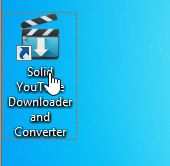
Вы всегда должны обращать внимание при установке программного обеспечения, потому что часто установщик программного обеспечения включает дополнительные установки, такие как рекламное ПО Solid YouTube Downloader и Converter. Будьте очень осторожны с тем, что вы соглашаетесь установить.
Всегда выбирайте индивидуальную установку и отмените выбор всего незнакомого, особенно дополнительного программного обеспечения, которое вы никогда не хотели загружать и устанавливать в первую очередь.
Само собой разумеется, что вы не должны устанавливать программное обеспечение, которому вы не доверяете..
Как удалить Solid YouTube Downloader and Converter (Руководство по удалению)
Эта страница представляет собой подробное руководство, которое удалит Solid YouTube Downloader и Converter с вашего компьютера, а также любую другую рекламную программу, которая могла быть установлена в процессе установки..
Пожалуйста, выполните все шаги в правильном порядке. Если у вас есть какие-либо вопросы или сомнения в любой момент, ОСТАНАВЛИВАТЬСЯ а также попросите нашу помощь.
ШАГ 1. Удалите Solid YouTube Downloader and Converter из Windows.
На этом первом этапе мы попытаемся определить и удалить любую вредоносную программу, которая может быть установлена на вашем компьютере..
-
Зайдите в меню удаления.
Windows 10 или Windows 8
- Чтобы удалить программу на Windows 10 или же Windows 8, щелкните правой кнопкой мыши на Кнопка «Пуск» в Windows и выберите «Панель управления»Из всплывающего меню.
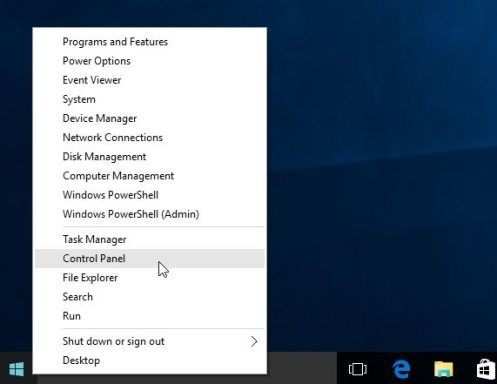
- Когда «Панель управленияОткроется окно, щелкните по кнопке «Удалить программуВариант под «ПрограммКатегория.

Windows 7 или Windows Vista
- Если вы используете Windows XP, Windows Vista или Windows 7, щелкните значок «Начинать», Затем нажмите«Панель управления»Пункт меню.
![[Изображение: Панель управления в меню «Пуск» Windows]](/wp-content/uploads/2021/04/udalit-virus-prostoe-rukovodstvo-po-udaleniju-2_1.jpg)
- Когда «Панель управленияОткроется окно, щелкните по кнопке «Удалить программуВариант под «ПрограммКатегория.
![[Изображение: удаление программы]](/wp-content/uploads/2021/04/udalit-trolatunt-deals-i-trolatunt-ads-rukovodstvo_4.jpg)
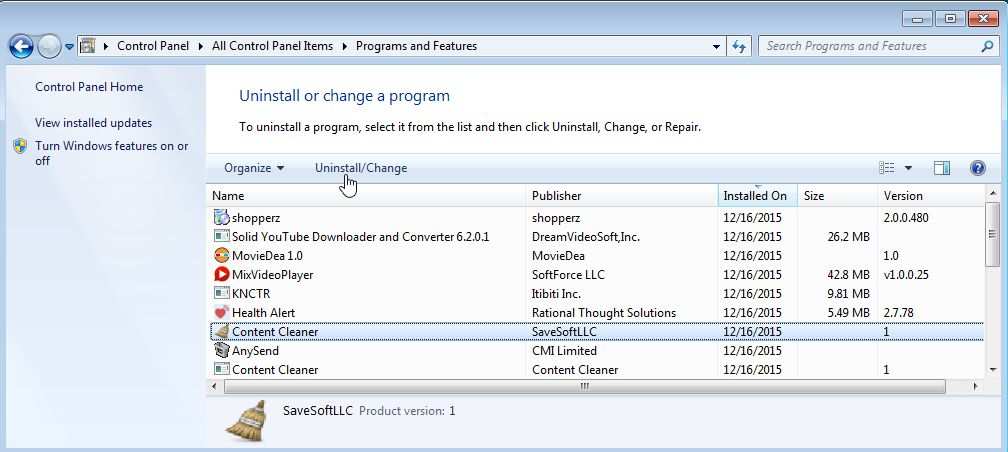
ШАГ 2: Удалите рекламное ПО Solid YouTube Downloader и Converter с помощью AdwCleaner
Утилита AdwCleaner просканирует ваш компьютер на предмет рекламного ПО Solid YouTube Downloader и Converter, а также других нежелательных расширений браузера, которые могли быть установлены на ваш компьютер без вашего ведома..
- Вы можете скачать AdwCleaner по ссылке ниже.
ADWCLEANER СКАЧАТЬ ССЫЛКУ (Эта ссылка откроет новую веб-страницу, с которой вы сможете скачать «AdwCleaner».) - Перед запуском AdwCleaner закройте веб-браузер, затем дважды щелкните значок AdwCleaner.
 Если Windows предложит вам запустить AdwCleaner или нет, позвольте ему запустить.
Если Windows предложит вам запустить AdwCleaner или нет, позвольте ему запустить. - Когда программа AdwCleaner откроется, щелкните значок «Сканировать», Как показано ниже..
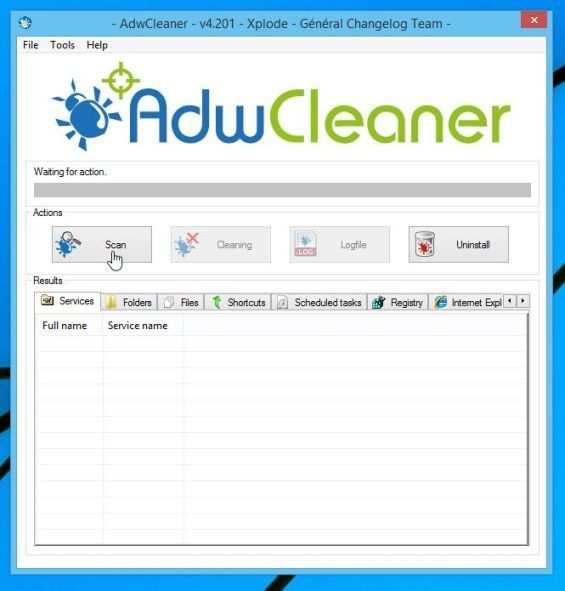
AdwCleaner начнет поиск рекламного ПО и других вредоносных файлов, которые могут быть установлены на вашем компьютере.. - Чтобы удалить вредоносные файлы, обнаруженные на предыдущем шаге, нажмите кнопку «Уборка» кнопка.
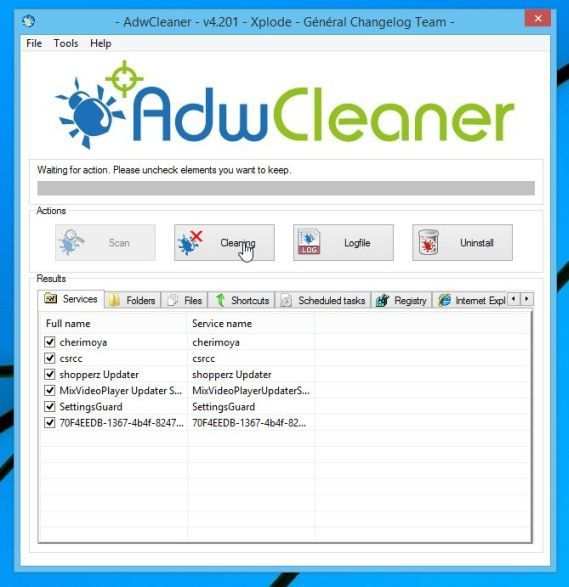
- AdwCleaner предложит вам сохранить все открытые файлы или документы, так как программе потребуется перезагрузить компьютер, чтобы завершить процесс очистки. Пожалуйста, сделайте это, а затем нажмите «ОК» кнопка.
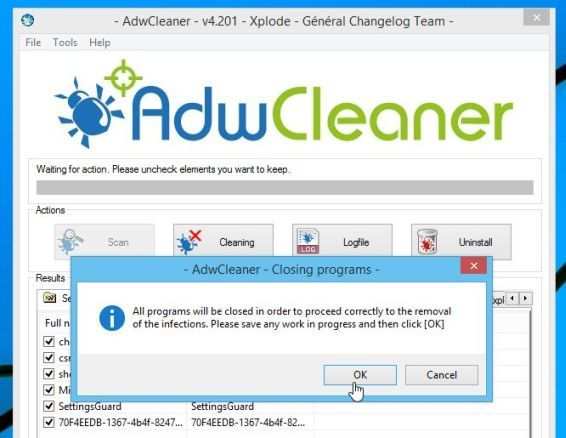
Когда ваш компьютер перезагружается и вы вошли в систему, AdwCleaner автоматически откроет файл журнала, содержащий файлы, ключи реестра и программы, которые были удалены с вашего компьютера..
ШАГ 3: Удалите UltimateGamer.info браузер угонщик Junkware Removal Tool
Junkware Removal Tool — это мощная утилита от Malwarebytes, которая удаляет угонщиков браузера из Internet Explorer, Microsoft Edge, Firefox и Google Chrome..
- Вы можете скачать Инструмент для удаления нежелательной программы по ссылке ниже:
ИНСТРУМЕНТ ДЛЯ УДАЛЕНИЯ МАРШРУТА СКАЧАТЬ ССЫЛКУ(Эта ссылка автоматически загрузит утилиту Junkware Removal Tool на ваш компьютер) - После завершения загрузки Junkware Removal Tool, пожалуйста, дважды щелкните JRT значок, как показано ниже.
 Если Windows запрашивает, хотите ли вы запускать Junkware Removal Tool, позвольте ему запуститься..
Если Windows запрашивает, хотите ли вы запускать Junkware Removal Tool, позвольте ему запуститься.. - Инструмент удаления нежелательной программы запустится (как показано на изображении ниже), а в Командная строка, тебе нужно будет нажмите любую клавишу выполнить сканирование системы.
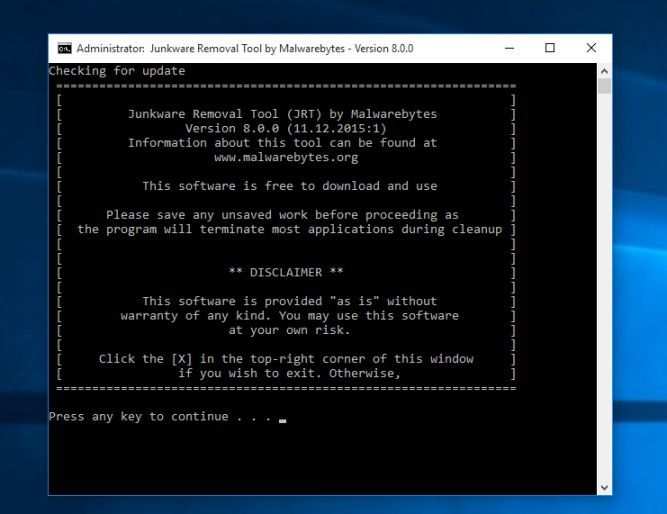
Программа начнет поиск известного рекламного ПО, ПНП и нежелательных программ, которые могут быть установлены на вашем компьютере. Этот процесс может занять до 10 минут, пока он создает резервную копию реестра и проверяет ваши запуски, установленные модули, процессы, службы, файлы, папки и реестр Windows..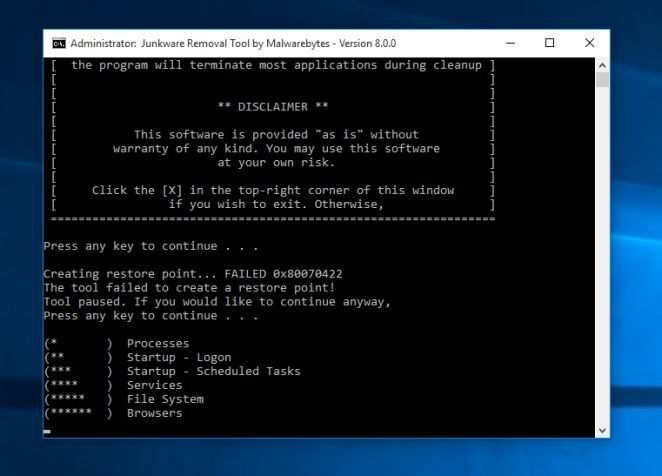
- Когда процесс очистки Junkware Removal Tool будет завершен, эта утилита отобразит журнал с вредоносными файлами и ключами реестра, которые были удалены с вашего компьютера..
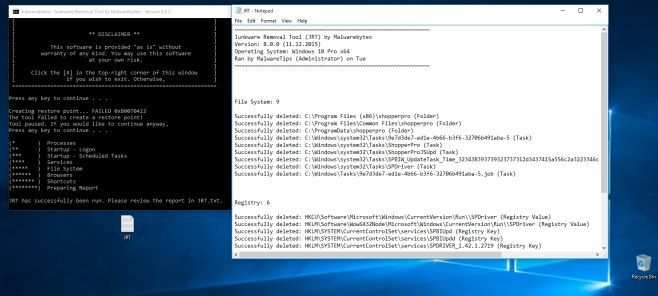
ШАГ 4. Удалите надежный загрузчик и конвертер YouTube с помощью Malwarebytes Anti-Malware
Malwarebytes Anti-Malware Free использует ведущую в отрасли технологию для обнаружения и удаления всех следов вредоносных программ, включая червей, троянов, руткиты, мошенников, дозвонщиков, шпионское ПО и т. Д..
Важно отметить, что Malwarebytes Anti-Malware хорошо работает и должен работать вместе с антивирусным программным обеспечением без конфликтов..
- Вы можете скачать скачать Malwarebytes Anti-Malware по ссылке ниже.
ВРЕДОНОСНОЕ ПРОГРАММНОЕ ОБЕСПЕЧЕНИЕ СКАЧАТЬ ССЫЛКУ ДЛЯ ЗАГРУЗКИ(Эта ссылка откроет новую веб-страницу, с которой вы можете загрузить «Malwarebytes Anti-Malware Free») - После загрузки закройте все программы, затем дважды щелкните значок на рабочем столе с именем «mbam-setup » чтобы начать установку Malwarebytes Anti-Malware.

 Вам может быть представлен диалог контроля учетных записей пользователей с вопросом, хотите ли вы запустить этот файл. В этом случае следует нажать «да», Чтобы продолжить установку.
Вам может быть представлен диалог контроля учетных записей пользователей с вопросом, хотите ли вы запустить этот файл. В этом случае следует нажать «да», Чтобы продолжить установку. - Когда начнется установка, вы увидите Мастер установки Malwarebytes Anti-Malware который проведет вас через процесс установки.
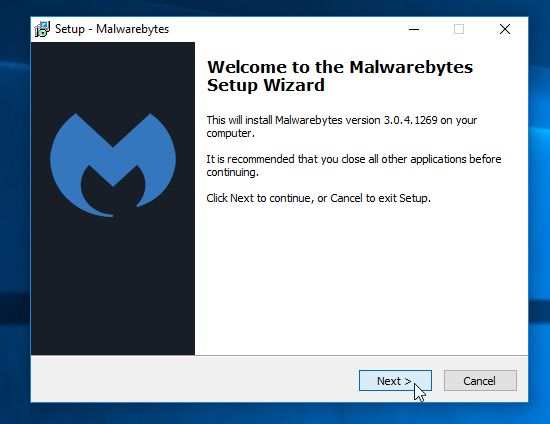
Чтобы установить Malwarebytes Anti-Malware на свой компьютер, продолжайте следовать подсказкам нажав кнопку «Следующий» кнопка.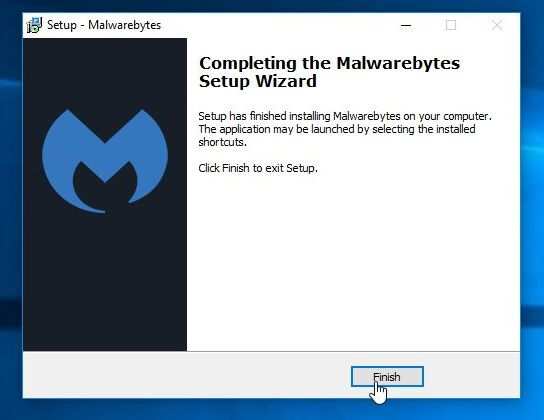
- После установки Malwarebytes Anti-Malware запустится автоматически, и вы увидите сообщение о том, что вам следует обновить программу, и что сканирование никогда не запускалось в вашей системе. Чтобы начать сканирование системы, вы можете нажать на значок «Сканировать сейчас» кнопка.
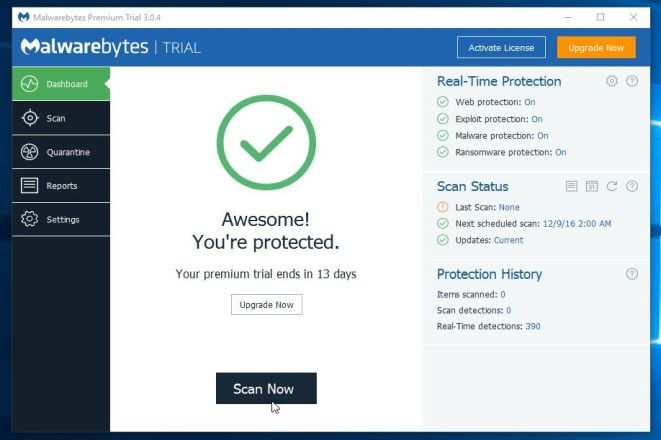
- Malwarebytes Anti-Malware начнет сканирование вашего компьютера на наличие рекламного ПО Solid YouTube Downloader и Converter. Когда программа Malwarebytes Anti-Malware сканирует, она будет выглядеть, как на изображении ниже..
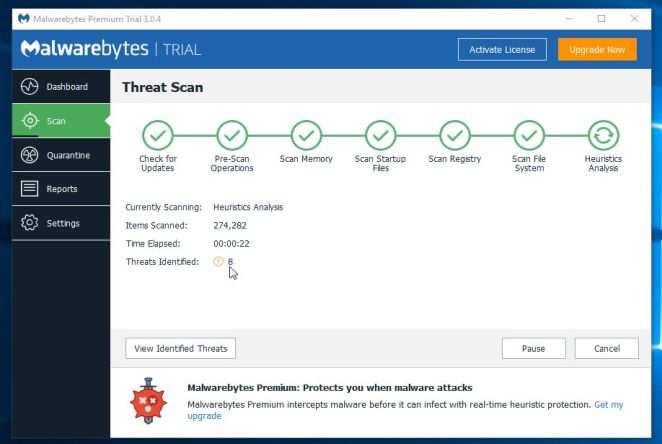
- Когда сканирование будет завершено, вам будет представлен экран, на котором отображаются вредоносные программы, обнаруженные программой Malwarebytes Anti-Malware. Чтобы удалить вредоносные программы, обнаруженные программой Malwarebytes Anti-malware, щелкните значок «Удалить выбранные» кнопка.
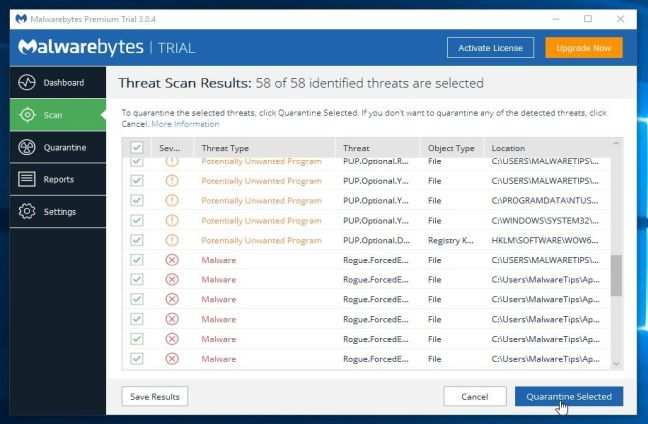
Обратите внимание, что обнаруженные инфекции могут отличаться от показанных на изображении.. - Malwarebytes Anti-Malware теперь помещает в карантин все обнаруженные вредоносные файлы и ключи реестра. При удалении файлов Malwarebytes Anti-Malware может потребовать перезагрузки, чтобы удалить некоторые из них. Если отображается сообщение о том, что необходимо перезагрузить компьютер, позвольте ему сделать это..

После перезагрузки компьютера вам следует открыть Malwarebytes Anti-Malware и выполнить еще одну операцию «Сканирование угроз»Отсканируйте, чтобы убедиться, что угроз нет.
ШАГ 5. Еще раз проверьте наличие нежелательной программы Solid YouTube Downloader and Converter с помощью HitmanPro
HitmanPro — это сканер второго мнения, предназначенный для спасения вашего компьютера от вредоносных программ (вирусов, троянов, руткитов и т. Д.), Которые заразили ваш компьютер, несмотря на все принятые вами меры безопасности (например, антивирусное программное обеспечение, брандмауэры и т. Д.) . HitmanPro разработан для совместной работы с существующими программами безопасности без каких-либо конфликтов. Он сканирует компьютер быстро (менее 5 минут) и не замедляет работу компьютера..
- Вы можете скачать HitmanPro по ссылке ниже:
СКАЧАТЬ ССЫЛКУ HITMANPRO(Эта ссылка откроет новую веб-страницу, с которой вы сможете скачать «HitmanPro») - Дважды щелкните файл с именем «HitmanPro.exe»(Для 32-битных версий Windows) или«HitmanPro_x64.exe»(Для 64-битных версий Windows). Когда программа запустится, вам будет представлен стартовый экран, как показано ниже..
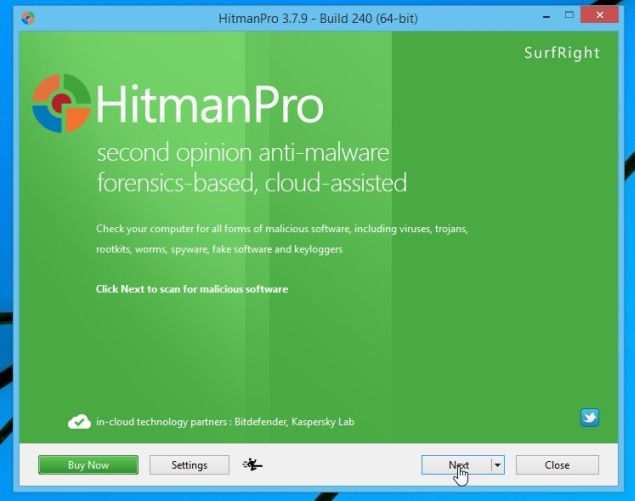
Нажми на «Следующий», Чтобы установить HitmanPro на свой компьютер..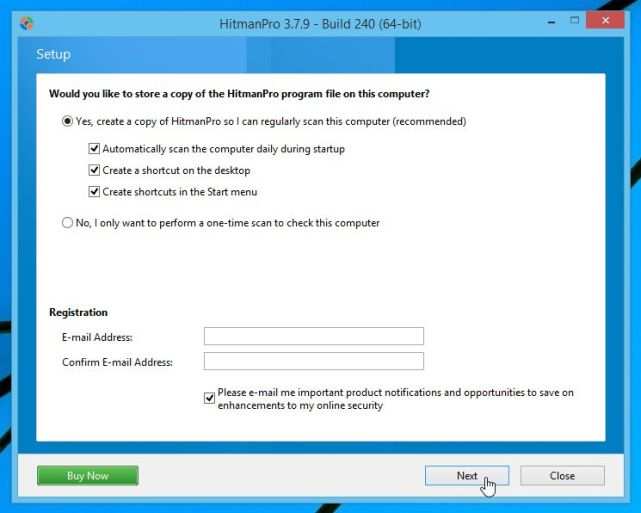
- HitmanPro начнет сканирование вашего компьютера на наличие вредоносного ПО Solid YouTube Downloader and Converter..
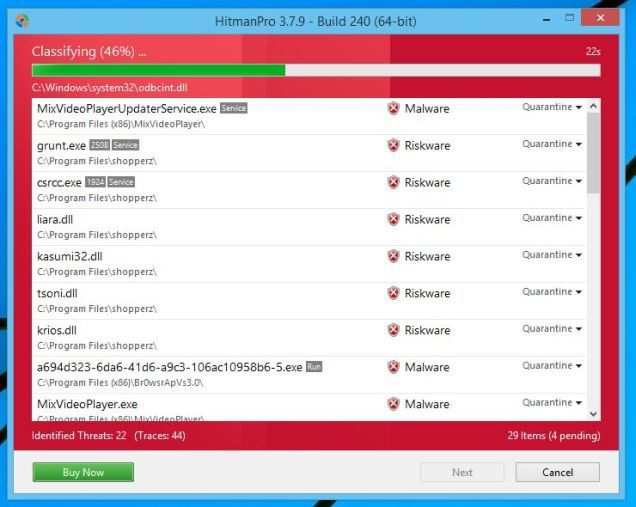
- По завершении он отобразит список всех вредоносных программ, обнаруженных программой, как показано на изображении ниже. Нажми на «Следующий», Чтобы удалить вредоносное ПО..
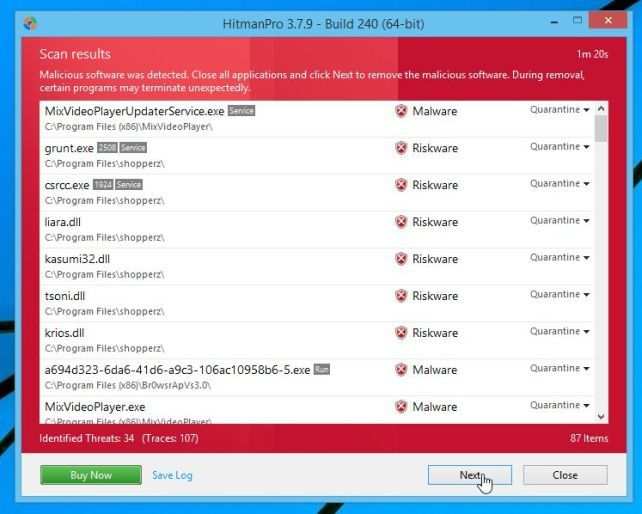
- Нажми на «Активировать бесплатную лицензию», Чтобы начать бесплатная 30-дневная пробная версия, и удалите все вредоносные файлы с вашего компьютера.
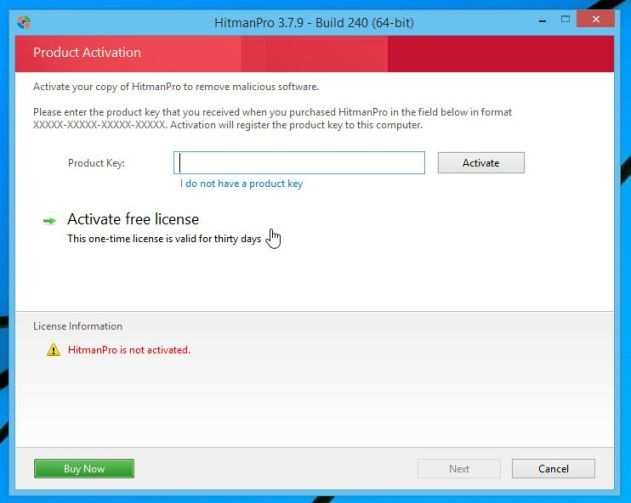
- Запустите сканирование системы с помощью Zemana AntiMalware.
- Начать новую тему в нашем Помощь в удалении вредоносного ПО Форум.